Ang isang gumagamit na may mga karapatan sa administrator sa Windows ay ang ganap na may-ari at tagapamahala ng kanyang computer. Maaari niyang mai-install o i-uninstall ang anumang programa, lumikha ng isang bagong gumagamit at bigyan siya ng anumang mga karapatan, o sa isang pag-click sa mouse, ipagkait sa isang tao ang lahat ng mga pribilehiyo at ipadala ito sa limot. Ngunit nangyayari na sa parehong pag-click ng mouse, ang gumagamit na "makapangyarihan sa lahat" ay binabago ang kanyang sariling account mula sa lahat ng kapangyarihan hanggang sa walang lakas at limitado. Paano mo maibabalik ang mga karapatan ng administrator?
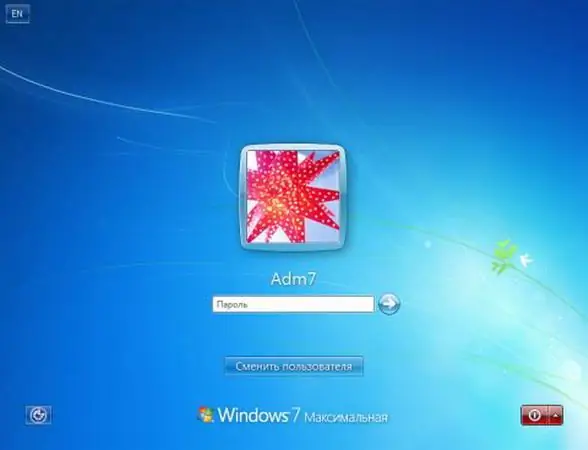
Kailangan iyon
Windows computer
Panuto
Hakbang 1
Ang pinakamadaling paraan. Mag-log in sa system sa ilalim ng ibang account na may mga karapatan sa administrator. Sa applet na "Mga Account ng User", na maaaring ma-access mula sa "Control Panel", hanapin ang pangalan ng account na nangangailangan ng pagtaas. Piliin ang gawain na "Baguhin ang Account". Gumawa ng hustisya sa pamamagitan ng pag-flip ng switch sa Computer Administrator.
Hakbang 2
Ngunit paano kung mayroon lamang isa sa iyong mga account sa computer? Maaari kang mag-log in sa system sa ilalim ng "Administrator" account, na dapat munang paganahin. Simulan ang linya ng utos sa pamamagitan ng pag-type ng cmd sa Run box. Sa bubukas na window, i-type ang: Net User Administrator / Aktibo: Oo. Mag-log out sa pamamagitan ng pag-click sa "Start - Logout". Sasabihan ka upang ipasok ang iyong username at password para sa isang bagong pag-login. Mag-log in sa system bilang gumagamit na "Administrator".
Hakbang 3
Maaari ka na ngayong bumalik sa pamamaraan sa itaas para sa pagbabago ng mga karapatan ng gumagamit at baguhin ang mga karapatan ng iyong account. Kung mayroon kang isang maligayang pagdating window kapag naglo-load, at hindi isang paanyaya upang magpasok ng isang username at password, pagkatapos ay maaari mong tawagan ang window na ito kung agad mong pinindot ang kombinasyon ng key ng Ctrl + Alt + Del kapag lumitaw ang screen ng imbitasyon.
Hakbang 4
Maaari mo ring ibalik ang mga karapatang pang-administratibo sa isang account mula sa applet ng Computer Management. Ilunsad ito mula sa menu ng konteksto na "Aking Computer - Pamamahala". Sa kaliwang window, piliin ang entry na "Mga lokal na gumagamit" at mag-click sa plus sign. Sa folder ng Mga Gumagamit, i-double click ang account upang mai-edit at pumunta sa tab na Pagsapi ng Grupo. Magdagdag ng mga karapatan ng administrator sa pamamagitan ng pag-click sa pindutang "Magdagdag", at sa susunod na window na bubukas, ang pindutang "Advanced". Ito ay mananatili upang pindutin ang huling pindutang "Paghahanap" at piliin ang entry na "administrator" sa listahan. Kumpirmahin ang iyong napili sa Ok.






